取引先を登録する
取引先情報を登録します。
取引先を登録しておくと、アップロードや本登録時などにリストから選択することができます。
CSVファイルをインポートして登録することもできます。(詳細)
【手順】
- メニューの[取引先一覧]をクリックします。
- 画面右上の[新規作成]ボタンをクリックします。
- 取引先情報を入力します。
項目 内容 コード 【必須】コードを半角文字で入力します。(最大10文字まで) コード設定(詳細)で指定された次回発行コードが入力されています。
他のコードと重複して登録することはできません。
検索キー1 検索キー1を半角文字で入力します。(最大8文字まで) 検索キー2 検索キー2を半角文字で入力します。(最大8文字まで) 取引先名 【必須】取引先名を入力します。(最大100文字まで) 取引先名を入力して[会社を検索]ボタンをクリックすると、国税庁の法人番号システムから情報を取り込むことができます。
フリガナ 取引先名のフリガナを入力します。(最大100文字まで) 表示名 表示名を入力します。(最大20文字まで) 登録番号 取引先の登録番号を入力します。 番号を入力して[検証する]ボタンをクリックすると、国税庁の適格請求書発行事業者公表システムから情報を取り込むことができます。
取引先区分 区分を「得意先」「仕入先」「得意先 / 仕入先」から選択します。 「得意先」を選択した場合は発行証憑の取引先として、「仕入先」を選択した場合は受領証憑の取引先として扱います。ただし、注文書・仕入明細書・支払通知書の場合は逆(得意先:受領の取引先、仕入先:発行の取引先)になります。
「得意先 / 仕入先」を選択した場合は、どちらにも該当します。
TEL 取引先の電話番号を入力します。 - [保存する]ボタンをクリックします。
- 登録のメッセージが表示されるので、[OK]ボタンをクリックします。
【 メモ 】
詳細画面(証憑のプレビュー/編集画面)の「取引先名」入力欄から、取引先を登録することもできます。
詳細画面(証憑のプレビュー/編集画面)の「取引先名」入力欄から、取引先を登録することもできます。
コード設定をするには
取引先新規登録時に初期表示されるコードや、インポート時にコードが空欄の取引先に対して自動で入力するコードは、コード設定で指定できます。
【手順】
- メニューの[取引先一覧]をクリックします。
- 画面右上の[コード設定]ボタンをクリックします。
- 取引先区分ごとに次回発行コードを指定します。
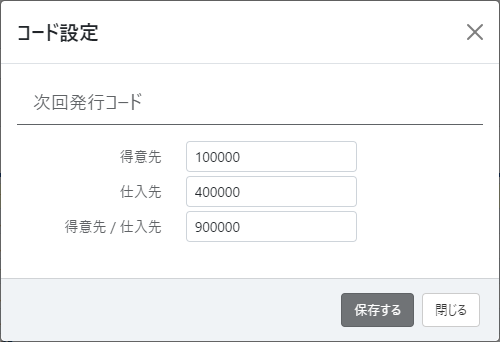
ここで指定した数値から連番でコードを発行します。
【 補足 】
コード設定で入力できるのは数字のみです。 - [保存する]ボタンをクリックします。
- 更新した旨のメッセージが表示されるので、[OK]ボタンをクリックします。
© Jobcan Kaikei Co., Ltd.
